როგორ გამოვიყენოთ ხმის კონტროლი iPhone-სა და iPod Touch-ზე
სირი ეს არ არის ერთადერთი გზა, რომ აკონტროლოთ თქვენი iPhone ან iPod touch თქვენი ხმის გამოყენებით. Siri-მდე არსებობდა ხმოვანი კონტროლი, რომელიც სირის მსგავსია, მაგრამ ნაკლები ფუნქციებით. ხმის კონტროლი არის შესანიშნავი ხელმისაწვდომობის ფუნქცია და ასევე კარგი ვარიანტი მომხმარებლებისთვის, რომლებიც არ არიან Siri-ს ფანი. აქ მოცემულია, თუ როგორ უნდა ჩართოთ ხმოვანი კონტროლი, როგორ გამოვიყენოთ იგი და რამდენიმე რჩევა, რათა ის უფრო ეფექტური იყოს.
ხმოვანი კონტროლი თავსებადია მოწყობილობებთან, რომლებსაც აქვთ iOS 3 და უფრო მაღალი ვერსია. დამატებითი ხმის კონტროლის პარამეტრები დაემატა iOS 14.5-ში.
როგორ ჩართოთ ხმის კონტროლი
ხმოვანი კონტროლის დასაყენებლად და გასააქტიურებლად:
Siri-ს შეუძლია დაეხმაროს ხმის კონტროლში. თქვით: "Hey Siri, ჩართეთ ხმოვანი კონტროლი". თქვით „მაჩვენე რა ვთქვა“ ნებისმიერ დროს, როცა დაგჭირდებათ დახმარება ხმოვანი ბრძანების პოვნაში.
Წადი პარამეტრები > ხელმისაწვდომობა.
შეეხეთ Ხმის კონტროლი.
-
შეეხეთ ხმის კონტროლის დაყენება.
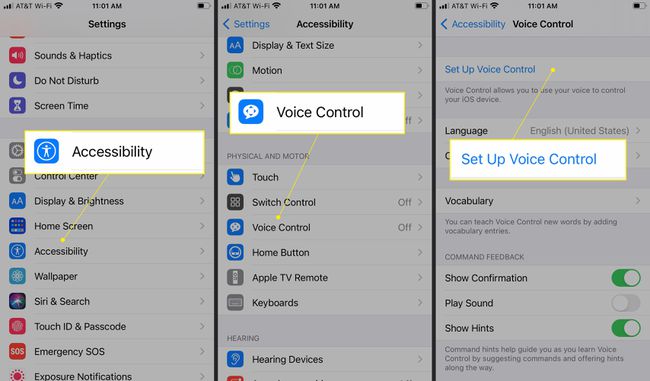
შემდეგი ეკრანი აჩვენებს მიმოხილვას, რისი გაკეთებაც შეგიძლიათ ხმოვანი კონტროლით. აირჩიეთ განაგრძეთ.
იხილეთ ბრძანებების სია, რომლებიც შეგიძლიათ გამოიყენოთ ხმოვანი კონტროლით. აირჩიეთ შესრულებულია ხმოვანი კონტროლის გასააქტიურებლად.
-
როდესაც ხმოვანი კონტროლი ჩართულია, მიკროფონის ხატულა გამოჩნდება ეკრანის ზედა ნაწილში.
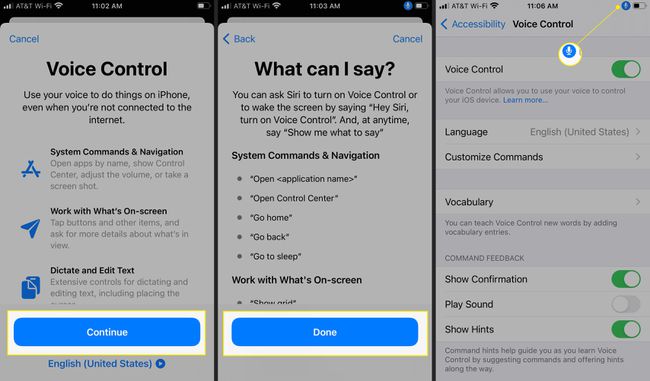
როგორ გამოვიყენოთ ხმის კონტროლი
ხმოვანი მართვის ჩართულით, Siri კვლავ აქტიურია, სანამ მოწყობილობა ინტერნეტთან არის დაკავშირებული. მაგრამ ხმოვანი კონტროლი მუშაობს, როგორც თქვენი ტელეფონის კონტროლის საშუალება. მის გასააქტიურებლად არ გჭირდებათ საიდუმლო ფრაზა, როგორიცაა "Hey, Siri". შეგიძლიათ თქვათ „გახსენით შეტყობინებები“, „წადი სახლში“ და „შეეხეთ“ ტელეფონში ნავიგაციისთვის.
როგორ მოვარგოთ ხმის კონტროლი
აი, როგორ გაეცნოთ ხმოვანი კონტროლის კატეგორიებსა და ბრძანებებს.
Წადი პარამეტრები > ხელმისაწვდომობა.
შეეხეთ Ხმის კონტროლი.
-
შეეხეთ ბრძანებების მორგება.
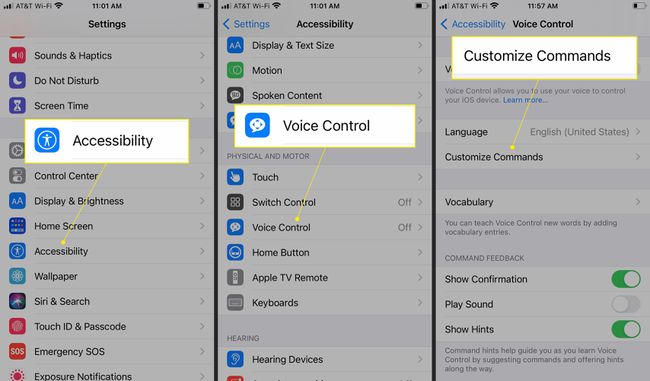
თქვენ იხილავთ ბრძანებების ხელმისაწვდომ კატეგორიებს, რომლებსაც Voice Control მხარს უჭერს, მაგ ძირითადი ნავიგაცია და ძირითადი ჟესტები. აირჩიეთ კატეგორია მისი ბრძანებების სანახავად.
-
შეეხეთ ბრძანებას მისი პარამეტრების ეკრანის სანახავად, შემდეგ გადართეთ ბრძანება. ამ ეკრანზე ასევე ნაჩვენებია ფრაზები, რომლებიც ააქტიურებენ ამ პარამეტრს.
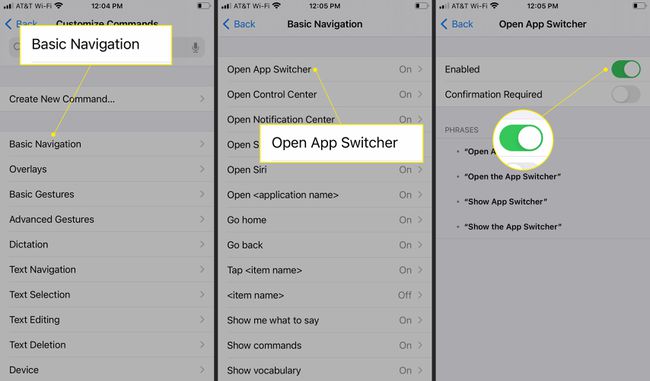
Ჩართვა დადასტურება საჭიროა თუ გსურთ დაადასტუროთ ბრძანება ხმოვანი კონტროლის შესრულებამდე.
გაიმეორეთ ეს ნაბიჯები ყველა ბრძანებისთვის, რომლის შეცვლა გსურთ Voice Control-ში.
თქვენ ასევე შეგიძლიათ შექმნათ ახალი, მორგებული ბრძანება. Წადი პარამეტრები > ხელმისაწვდომობა > Ხმის კონტროლი > ბრძანებების მორგება და შეეხეთ შექმენით ახალი ბრძანება. მიუთითეთ ფრაზა და მოქმედება.
რისი გაკეთება შეგიძლიათ ხმის კონტროლით
ხმოვანი კონტროლი საშუალებას გაძლევთ ნავიგაცია და გამოიყენოთ თქვენი iPhone თითქმის სრულიად უხელოდ. აქ არის რამოდენიმე რამ, რისი გაკეთებაც შეგიძლიათ ამ ფუნქციით:
- გახსენით აპლიკაციები.
- დაუბრუნდით მთავარ ეკრანს.
- შეეხეთ ღილაკებს.
- აირჩიეთ, წაშალეთ და შეცვალეთ ტექსტი.
- გადაახვიეთ ზემოთ და ქვემოთ ვებ გვერდებზე და აპების ეკრანებზე.
- გადაიტანეთ ელემენტები.
- გამოიყენეთ 3D Touch.
- გადაიღეთ ეკრანის ანაბეჭდები.
- გადატვირთეთ თქვენი მოწყობილობა.
შეამოწმეთ ბრძანებების განყოფილება პარამეტრების აპში თქვენს iPhone-ზე სრული სიისთვის, თუ რისი გაკეთება შეუძლია ხმოვან კონტროლს.
როგორ შეცვალოთ თქვენი ხმის კონტროლის ენა
ხმოვანი კონტროლი მხარს უჭერს ენების მასივს, მაგრამ თქვენ იხილავთ მხოლოდ პარამეტრებს, რომლებიც დაკავშირებულია ძირითად ენასთან, რომელიც დააყენეთ თქვენს iOS მოწყობილობაზე. ამ მაგალითში, iPhone დაყენებულია ინგლისური უ.ს.
Წადი პარამეტრები > ხელმისაწვდომობა.
შეეხეთ Ხმის კონტროლი > Ენა.
-
თქვენ ნახავთ ენების ჩამონათვალს. შეეხეთ ენას ქვეშ მზადაა გამოსაყენებლადან აირჩიეთ ენა ქვემოთ ხელმისაწვდომია ჩამოტვირთვისთვის.
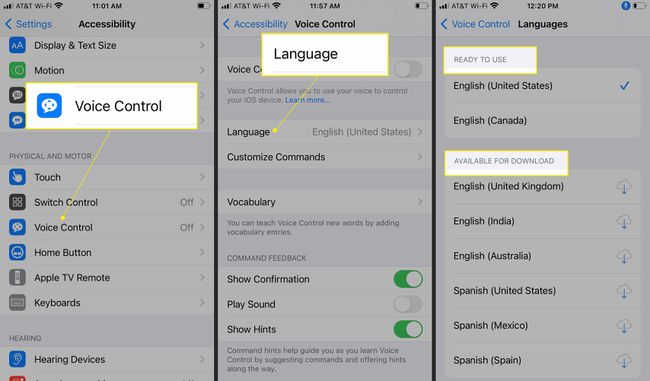
ენები მხარდაჭერილი ხმის კონტროლით
ოფციები, რომლებსაც იხილავთ ხმოვანი კონტროლის ენებისთვის, დამოკიდებული იქნება თქვენი iPhone-ის ენისა და რეგიონის პარამეტრებზე.
| ჩინური (კანტონური) | ფინური | პოლონური |
| ჩინური (ჩინეთი) | ფრანგული (კანადა) | პორტუგალიური (ბრაზილია) |
| ჩინური (ტაივანი) | ფრანგული (საფრანგეთი) | პორტუგალიური (პორტუგალია) |
| დანიური | გერმანული | რუსული |
| ჰოლანდიური | ბერძენი | ესპანური (მექსიკა) |
| ინგლისური (ავსტრალიური) | იტალიური | ესპანური (ესპანეთი) |
| ინგლისური (გაერთიანებული სამეფო) | იაპონელი | ესპანური (აშშ) |
| ინგლისური (აშშ) | კორეული | შვედური |
| ინგლისური (კანადა) | ნორვეგიული |
